On kulunut muutama kuukausi siitä, kun Apple julkaisi uudet 14-ja 16-tuumaiset MacBook Pro-mallit, joissa on iPhone-tyylinen lovi. Tähän mennessä teidän kaikkien on täytynyt muotoilla mielipidettänne siitä, pidätkö lovesta vai et. Rakasta tai vihaa, lovi on tullut jäädäkseen, ja jos hankit itsellesi uuden kiiltävän MacBook Pron, sinun on elettävä loven kanssa. On kuitenkin olemassa joitain älykkäitä kiertotapoja, jotka tekevät lovesta vähemmän ilmeisen. Ja tässä artikkelissa olemme listanneet menetelmät, joilla voit piilottaa uuden MacBook Pron loven.
Piilota MacBook Pro Notch (2022)
Olemme maininneet Applen virallisen ratkaisun piilottaa MacBook Pron lovi ja kolmannen osapuolen sovellukset, joilla voit saavuttaa samanlaisia tuloksia. Se voi yllättää sinut, mutta olemme sisällyttäneet myös kolmannen osapuolen sovelluksen, joka muuttaa lovitetun näytön alueen hyödylliseksi kosketuspalkiksi. Voit valita tarpeisiisi sopivan sovelluksen. Viivyttelemättä, sukeltakaamme heti sisään!
Sisällysluettelo
Skaalaa ja käytä sovelluksia koko näytön tilassa MacBook Prossa
Apple suosittelee virallisesti sovellusten käyttöä koko näytön tilassa ja niiden skaalaamista, jotta saat keskeytyksettä pääsyn suosikki-Maciisi sovellukset uudessa MacBook Prossa. Se ei kuitenkaan ole universaali ja toimii sovelluskohtaisesti. Lisäksi sinun tulee tietää, että sovelluksen skaalaus ei piilota lovia. Sen sijaan se varmistaa, että valikkopalkki ja sovellusikkunat näkyvät Macin loven alapuolella ja ovat aina näkyvissä. Lovialue ei leikkaa mitään valikon vaihtoehdoista, jos tämä ominaisuus on käytössä. Katsotaanpa, miten se toimii:
Käytä sovelluksia koko näytön tilassa MacBook Prossa
Applen ehdotuksen mukaan, yksi perusvinkkeistä lovin välttämiseksi käytön aikana sen sisäänrakennetut sovellukset käyttävät niitä koko näytön tilassa. Joo, se on niin helppoa. Voit tehdä sen yksinkertaisesti napsauttamalla vihreää kuvaketta ikkunan vasemmassa yläkulmassa. Tai voit myös käyttää macOS-pikanäppäintä”Control + Cmd + F“suurentaaksesi ikkunan ja peittääksesi koko näytön.
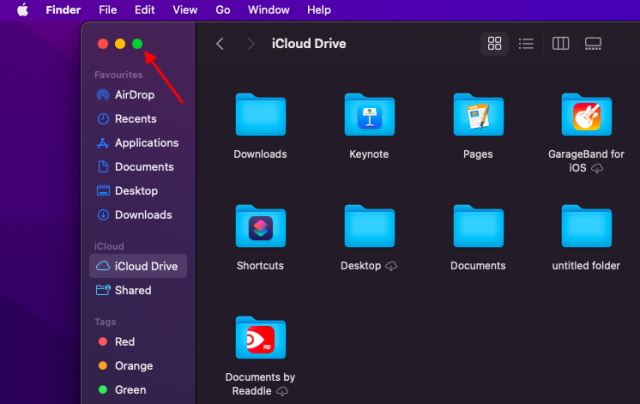 Skaalaa sovellusikkunaa ja valikkopalkkeja
Skaalaa sovellusikkunaa ja valikkopalkkeja
1. Napsauta Finderin sivupalkissa”Sovellukset”ja etsi sovellus, jonka haluat skaalata ja säätää loveen. Valitse nyt sovellus, napsauta sitä hiiren kakkospainikkeella ja valitse”Hae tiedot”-vaihtoehto.
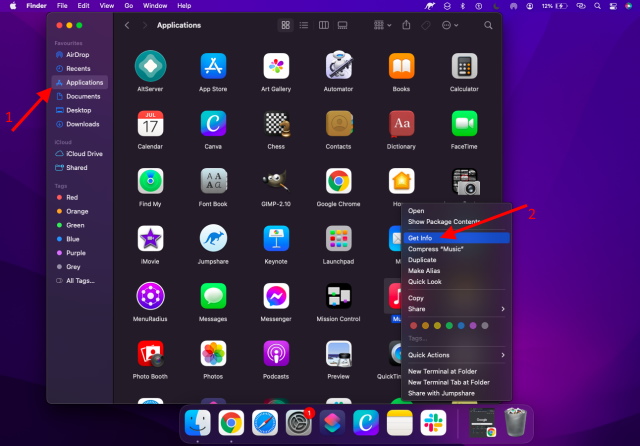
2. Valitse nyt näkyviin tulevasta Sovellustiedot-ikkunasta Skaalaa sisäänrakennetun kameran alle-valintaruutu ottaaksesi sen käyttöön.
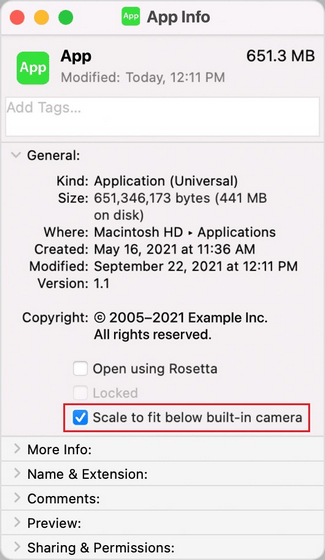 Kuvan lupa: Apple
Kuvan lupa: Apple
3. Sulje Sovelluksen tiedot-ponnahdusikkuna. Avaa nyt sovellus nähdäksesi, että se skaalautuu hyvin MacBook Pron näyttöön ja valikkokohdat eivät ole piilossa loven takana.
On syytä huomata, että kaikki sovellukset, jotka jakavat saman työtilan, näkyvät kameran alla, kunnes suljet skaalatun sovelluksen. Jos et ole tämän lähestymistavan suuri fani, voit tarkistaa kolmannen osapuolen ratkaisut piilottaaksesi loven seuraavasta osiosta.
Kolmannen osapuolen sovellukset lovien piilottamiseen uudessa MacBook Prossa
Vaikka Applen virallinen tapa piilottaa MacBook Pron lovi saattaa riittää monille, on olemassa kolmansien osapuolien ratkaisuja piilottaakseen lovea tai jopa koristele sitä. Olemme listanneet joitain parhaita sovelluksia, joilla voit piilottaa loven alla:
Otsa
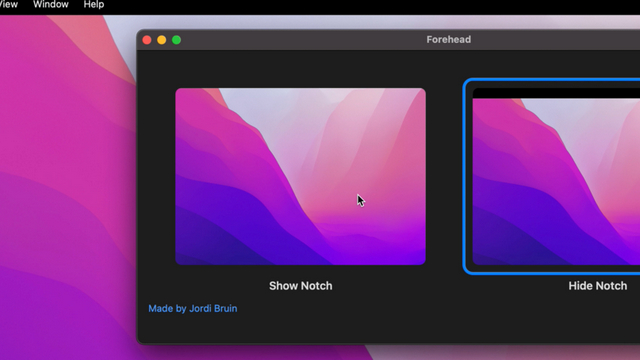
Kehittäjä Jordi Bruinin luoma Forehead on näppärä sovellus, joka muokkaa nykyistä taustakuvaasi lisäämällä mustan palkin yläreunassa. Lisäksi sovellus tuo pyöristetyt kulmat Macin näytölle sekä mahdollisuuden muokata kulman sädettä. Forehead on saatavilla ilmaiseksi, mutta voit maksaa sovelluksesta lataussivulta tukeaksesi kehittäjää.
Lataa Forehead (Ilmainen)
Huippu
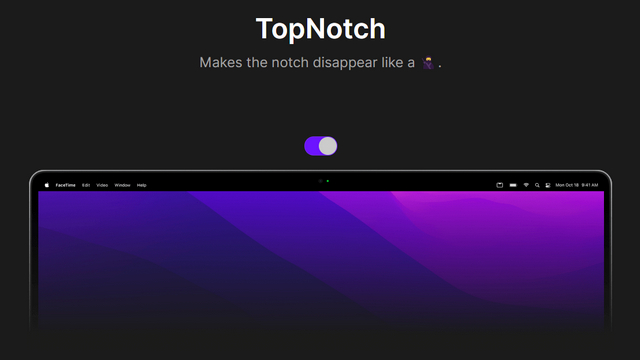
Toinen ilmainen sovellus, jolla voit piilottaa loven 14 tai 16 tuuman MacBook Prosta, on huippuluokkaa. MacOS-näytönkaappaustyökalun Cleanshot-tiimin tekemä TopNotch tukee macOS:n dynaamisia työpöytätaustakuvia ja toimii hyvin myös useiden näyttöjen kanssa. Tämän sovelluksen avulla saat myös mahdollisuuden lisätä taustakuvaasi pyöristetyt kulmat.
Lataa TopNotch (ilmainen)
Notchmeister
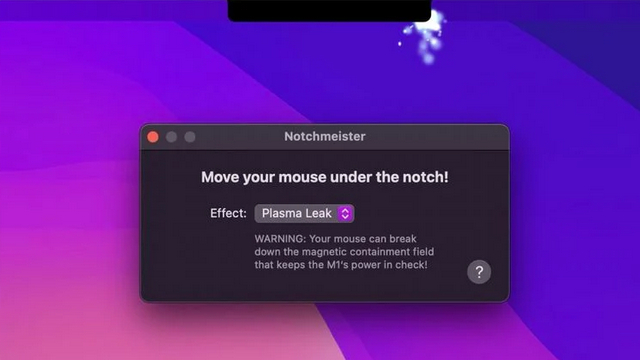
Toisin kuin muut sovellukset, jotka yrittävät piilottaa loven, Notchmeister hyväksyy sen. Tällä ilmaisella sovelluksella voit lisätä tehosteita loveisi. Niin oudolta kuin se kuulostaakin, se on hauska uusi tapa saada MacBook Pro erottumaan joukosta. Valittavana on viisi tehostetta, ja siinä on jopa”aito korvaava lovi”edellisen sukupolven MacBookien tehosteille kokeakseen lovielämän.
Lataa Notchmeister App Storesta (ilmainen )
Ilmoittamaton erotin
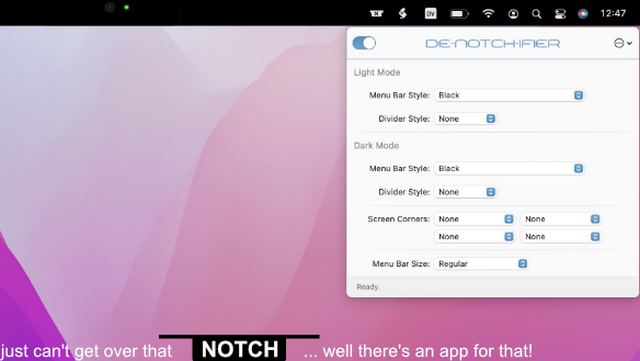
Kolmannen osapuolen piilolovisovellusluettelon yhteenvetona meillä on De-Notch-ifier. Kehittäjän mukaan De-Notch-ifier on valmiiksi määritetty versio heidän nykyisestä Boring Old Menu Bar-sovelluksesta. Se havaitsee automaattisesti näytön pikseleissä olevan loven korkeuden ja tarjoaa erilliset asetukset vaalealle ja tummalle tilalle dynaamisten taustakuvien tuen lisäksi. Mukana on myös tuki pyöristetyille kulmille ja useille näytöille ja tiloille. Huomaa, että De-Notch-ifier on maksullinen sovellus, mutta saat ilmaisen 14 päivän kokeilujakson ennen sen ostamista.
Lataa De-Notch-ifier (14 päivän kokeilu, alkaen 14,95 $)
Muuta MacBook Pron lovi kosketuspalkiksi
Lopuksi, jos haluat hyödyntää näytön kiinteistöjä paremmin uudessa MacBook Prossasi, voit käyttää tätä hienoa kolmannen osapuolen ohjelmistoa nimeltä BetterTouchTool. Tämä on suosittu Mac-apuohjelma, joka on ollut käytössä useita vuosia ja jonka avulla voit muuttaa MacBook Pron lovetun alueen kosketuspalkkia muistuttavaksi tilaksi. Voit lisätä hyödyllisiä pikanäppäimiä ja widgetejä kosketuspalkkimaiselle alueelle loven viereen. (tarkista alla oleva kuvakaappaus).
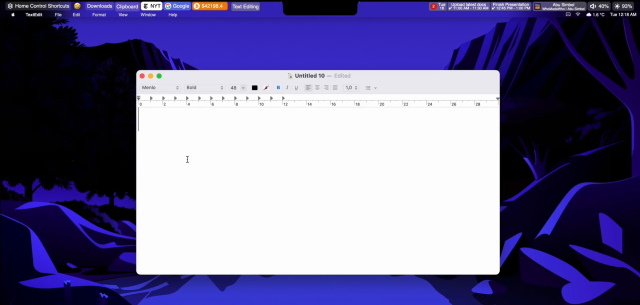
Nyt Apple poisti Touch Barin uuden 14-ja 16-tuumaisen MacBook Pron julkaisun myötä. Jos olet kuitenkin luottanut suuresti tähän laitteisto-apuohjelmaan, voit emuloida sitä käyttämällä uutta Notch Bar-ominaisuutta BetterTouchToolissa (vaatii vähintään macOS 12 Montereyn).
Niin, mitä kaikkea voit lisätä tähän lovi Touch Bariin, kysyt? Voit lisätä sää-widgetin, musiikkisoittimen, äänenvoimakkuus-ja kirkkauswidgetit, pikakuvakkeet tiettyihin kansioihin ja verkkosivustoihin ja paljon muuta. On myös mahdollisuus seurata leikepöydän historiaa loven vieressä olevalla alueella.
Lataa BetterTouchTool (45 päivän ilmainen kokeilu, alkaen 9,99 dollarista kahdeksi vuodeksi)
Luovia tapoja piilottaa lovi MacBook Prossa
Kiitos Kolmannen osapuolen kehittäjien ponnistelujen ansiosta sinulla on nyt enemmän valinnanvaraa käsitellä uusimpien MacBook Pro-mallien lovia. Rakastatko säröä? Anna sille juhlava tunnelma Notchmeisterin avulla. Etkö ole suuri fani? Piilota se TopNotchilla. Valinta on sinun, ja toivomme, että tämä artikkeli auttoi sinua tottumaan MacBook Pron koloon. Sillä välin voit siirtyä linkitetylle oppaallemme oppiaksesi jakamaan näyttösi FaceTimessa Macissa SharePlayn avulla.
Jätä kommentti
Aidosti langattomista kuulokkeista (TWS-kuulokkeista) ei ole pulaa, ja vaihtoehdot, kuten Nothing Ear 1 (katso arvostelumme), Realme Buds Q2 ja muut tarjoavat runsaasti vaihtoehtoja potentiaalisille. ostajia. Lippulaivasegmentissä […]
Asus on kuitenkin kaksinkertaistanut Chromebook-valikoimansa Intiassa vastatakseen opiskelijoiden tarpeisiin meneillään olevan pandemian aikana. He ovat nyt julkaisseet sarjan alemman tason Chromebookeja, mukaan lukien uusi Asus Chromebook CX1101, […]
Vuoden 2021 lähestyessä loppuaan, kannettavan tietokoneen kysyntä kasvaa edelleen. Yhä useammat ihmiset ostavat kannettavia tietokoneita jatkaakseen työskentelyään kotoa käsin, joten kiinnostus on korkea kaikkialla. Ja vaikka Lenovon kaltaiset […]

